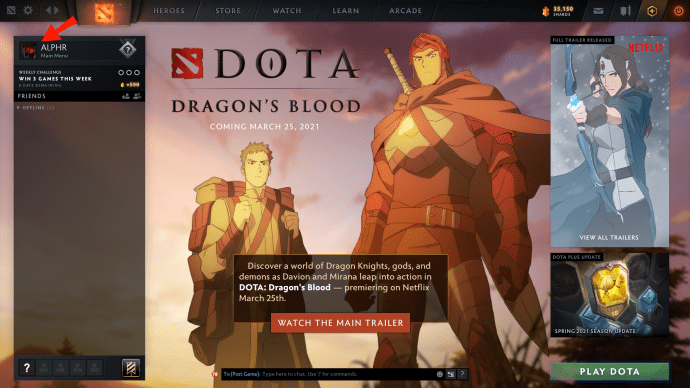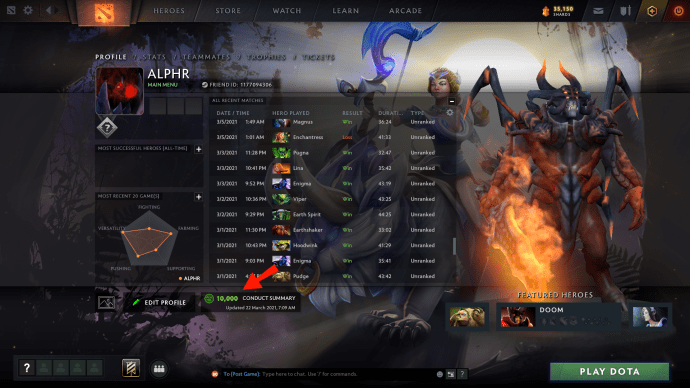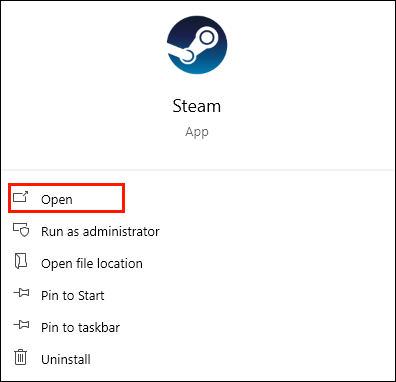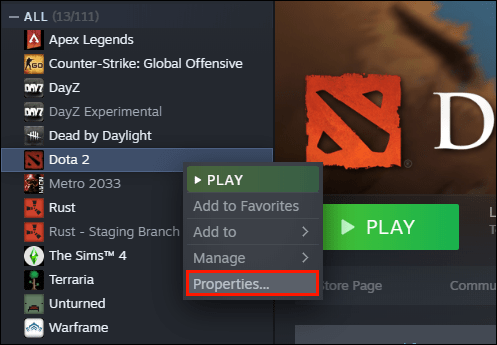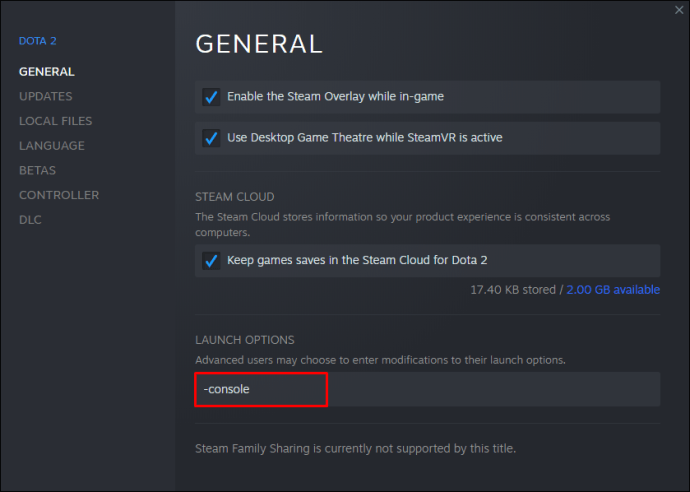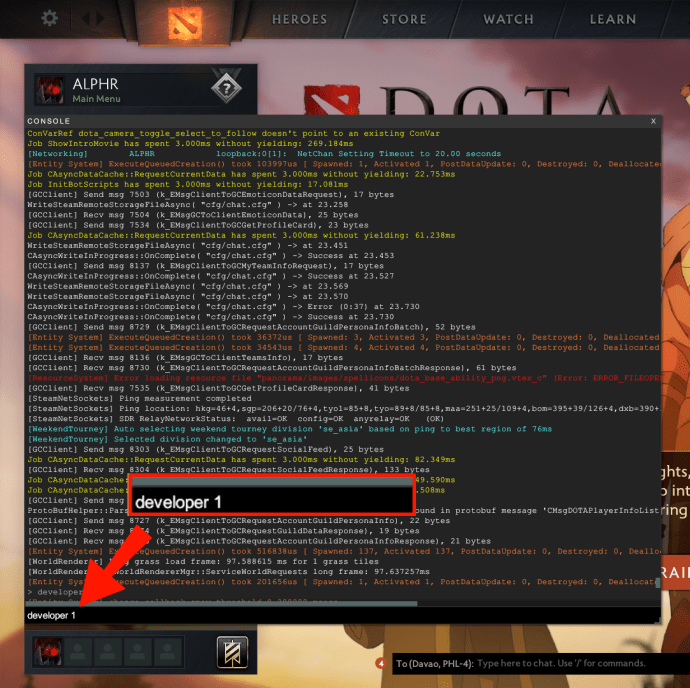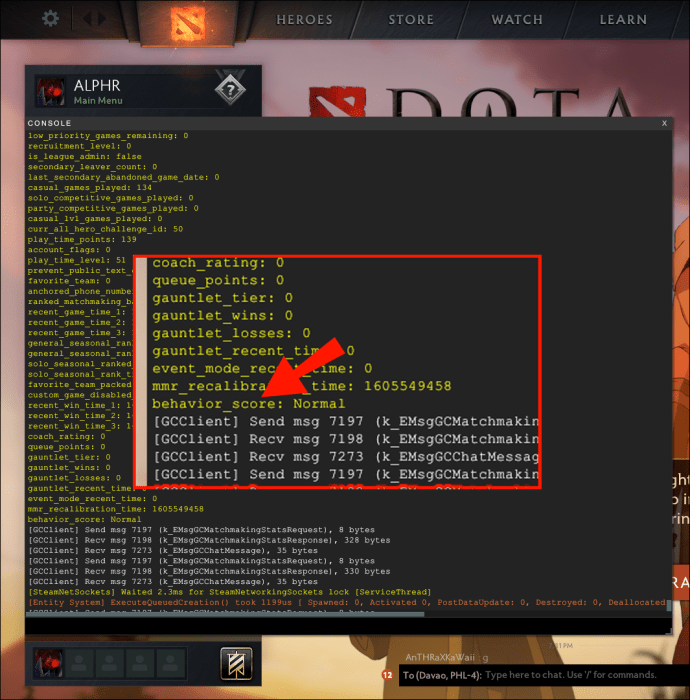Dota 2 คำนึงถึงแง่มุมต่างๆของผู้ใช้ในการพิจารณาว่าจะจับคู่ใครด้วย หนึ่งในจอภาพที่สำคัญที่สุดของพวกเขาคือความหมายหรือความกรุณาต่อผู้เล่นคนอื่น ๆ

เมตริกนี้เรียกว่าคะแนนความประพฤติของคุณและมีผลอย่างมากในการพิจารณาเพื่อนร่วมทีมของคุณ ยิ่งคะแนนของคุณต่ำเท่าไหร่คุณก็ยิ่งมีโอกาสที่จะได้จับคู่กับผู้เล่นที่เป็นพิษมากขึ้นเท่านั้นซึ่งเป็นเหตุผลว่าทำไมคุณจึงต้องการจับตาดูพฤติกรรม
ในรายการนี้เราจะแสดงวิธีตรวจสอบคะแนนความประพฤติของคุณใน Dota 2
จะตรวจสอบคะแนนพฤติกรรมใน Dota 2 ได้อย่างไร?
แม้ว่า Dota จะใช้ระบบที่ค่อนข้างซับซ้อนในการคำนวณคะแนนความประพฤติของคุณ แต่การดูภาพรวมของเมตริกนั้นค่อนข้างง่าย:
- เริ่มต้นลูกค้าของคุณ
- กดไอคอนโปรไฟล์ที่ด้านซ้ายบนของหน้าจอ คุณจะเห็นประวัติการแข่งขันและสถิติอื่น ๆ อีกมากมาย
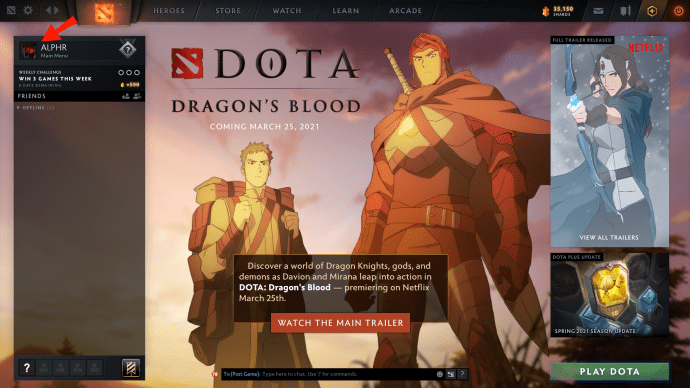
- ค้นหาใบหน้าที่ยิ้มในส่วนด้านล่างและคลิกเพื่อเข้าถึงสรุปพฤติกรรมของคุณ คุณสามารถตรวจสอบคะแนนความประพฤติและปัจจัยที่มีผลต่อคะแนนเช่นคำชมเชยรายงานและเกมที่คุณได้ออกไป
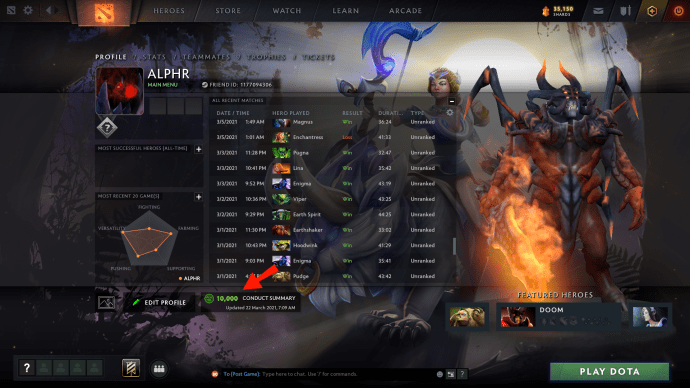
จะดูคะแนนพฤติกรรมใน Dota 2 ผ่าน Steam Console ได้อย่างไร
อีกวิธีหนึ่งในการเข้าถึงคะแนนความประพฤติของคุณคือผ่านคอนโซลของ Steam มีความซับซ้อนกว่าวิธีการก่อนหน้าเล็กน้อย แต่คุณจะยังไปถึงจุดหมายได้ค่อนข้างเร็ว:
- เริ่ม Steam Library
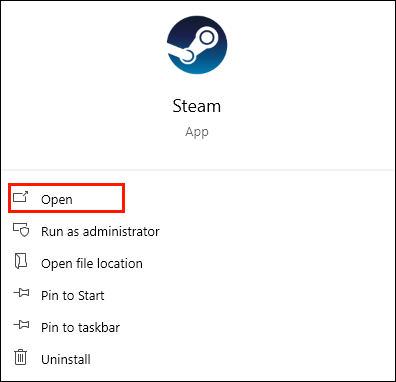
- คลิกขวาที่ไอคอน Dota 2
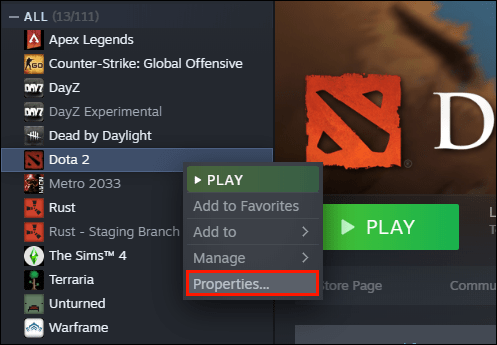
- เข้าถึงคุณสมบัติแล้วกด Set Launch Options
- Enter -console (ละเว้นใบเสนอราคา)
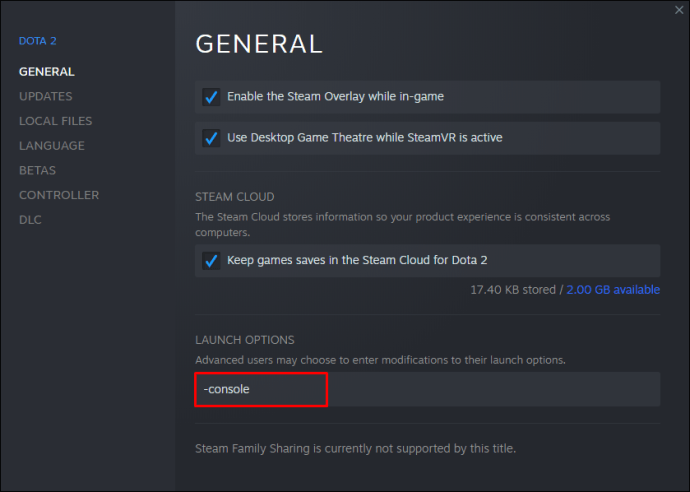
- กดปุ่ม OK
เมื่อคุณเปิดใช้งานคอนโซลคุณจะต้องใช้คำสั่งบางอย่างเพื่อตรวจสอบคะแนนความประพฤติของคุณ:
- เปิดตัว Dota 2
- เปิดคอนโซลของคุณโดยการกดปุ่ม หรือการผูกคีย์อื่นสำหรับคำสั่งนี้
- พิมพ์ developer 1 แล้วกดปุ่ม ‘’ Enter ’
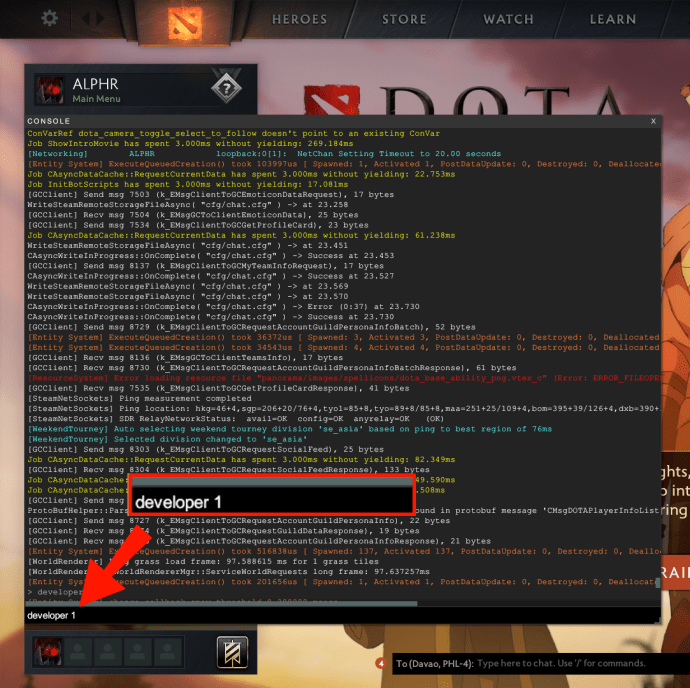
- ป้อนบรรทัดต่อไปนี้ dota_game_account_debug และค้นหา behavior_score ของคุณ: XXXXX
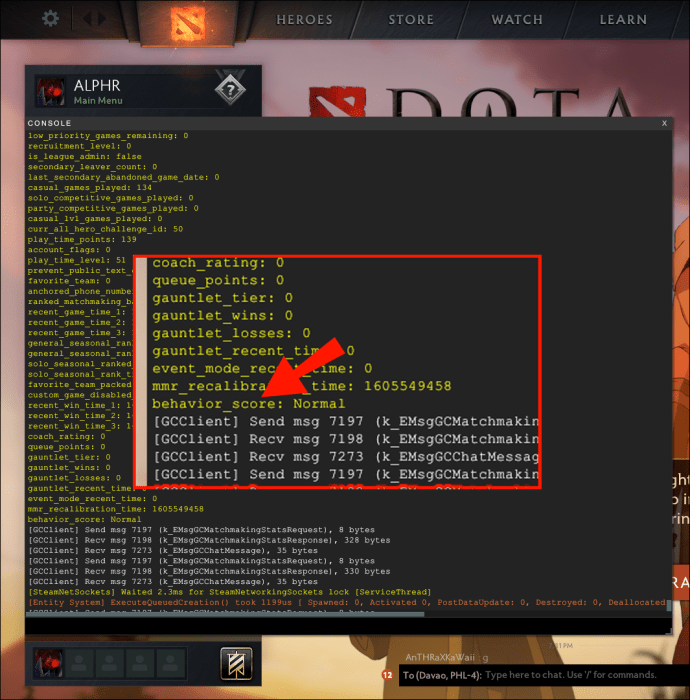
ตัวเลขหลังคะแนนความประพฤติของคุณแสดงถึงคะแนนความประพฤติ Dota 2 ของคุณ โปรดทราบว่าไม่จำเป็นต้องปรากฏเป็นตัวเลข แต่ยังสามารถแสดงเป็นเกรดได้อีกด้วย ตัวอย่างเช่นถ้าพูดว่า Normal คลาสของคุณคือ B, B +, A หรือ A +
อันดับต่ำแสดงด้วย F, D หรือ D + แม้ว่าช่วง D จะไม่มีความเสี่ยงในการแบนสูง แต่คุณจะเล่นได้เฉพาะกับผู้เล่นที่มีคะแนนใกล้เคียงกันซึ่งสามารถอธิบายได้ว่าทำไมคุณถึงต้องเจอกับผู้เล่นที่เป็นพิษ
จะเพิ่มคะแนนพฤติกรรมของคุณได้อย่างไร?
ไม่มีวิธีที่รวดเร็วในการปรับปรุงคะแนนความประพฤติของคุณ ผู้ใช้คนอื่นลงคะแนนตามวิธีที่พวกเขารับรู้การเล่นเกมของคุณ ด้วยเหตุนี้ผู้เล่นที่ไม่เป็นมิตรอาจให้คะแนนโหวตลดลงโดยไม่คำนึงถึงพฤติกรรมของคุณ
อย่างไรก็ตามโดยทั่วไปคุณต้องปฏิบัติต่อผู้เล่นคนอื่นด้วยความเคารพเพื่อเพิ่มคะแนนความประพฤติของคุณโดยไม่คำนึงถึงการสูญเสียสตรีมใด ๆ คุณควรควบคุมอารมณ์เชิงลบของคุณและหลีกเลี่ยงการแสดงออกกับผู้เล่นคนอื่นในระหว่างการแข่งขัน
วิธีที่ง่ายที่สุดในการหลีกเลี่ยงการสื่อสารเชิงลบคือ จำกัด เวลาในการพูด พยายามคุยเฉพาะตอนโทรระหว่างการแข่งขันแทนที่จะพูดคุยแบบสบาย ๆ ที่อาจจบลงอย่างไม่ดี เมื่อเพื่อนร่วมทีมของคุณจริงจังและตึงเครียดทางที่ดีที่สุดคืออย่าทำให้พวกเขารำคาญ ในทางกลับกันเมื่อสมาชิกในทีมของคุณเป็นคนช่างพูดอย่าลืมเสนอขายและแสดงความประทับใจที่ดี
สิ่งที่ควรจำอีกประการหนึ่งคือการยกย่องเพื่อนร่วมทีมของคุณเมื่อพวกเขานำทีมของคุณไปสู่การ Gank หรือสังหารเดี่ยวได้สำเร็จ อย่ารอให้ผู้เล่นคนอื่นชมเชยเพื่อนร่วมทีมของคุณ เป็นคนแรกที่ทำได้เพียงพิมพ์คำว่า good job พวกเขาจะขอบคุณมันและอาจส่งคำชมเชยถึงคุณหลังจบเกม
นอกจากนี้ยังมีประโยชน์ในการตอบสนองอย่างเหมาะสมต่อความไม่เห็นด้วยหรือการคุกคามในทีมของคุณ ใช้วิจารณญาณที่ดีที่สุดของคุณโดยตอบสนองต่อปัญหาหรือเพิกเฉยต่อปัญหาทั้งหมด ตัวอย่างเช่นคุณสามารถพูดหรือติดต่อเหยื่อและดูว่าพวกเขาโอเคไหม นอกจากนี้อย่าลืมรายงานผู้เล่นคนอื่นว่าเป็นศัตรูแม้ว่าผู้เล่นจะไม่ได้มุ่งตรงมาที่คุณก็ตาม
คำถามที่พบบ่อยเพิ่มเติม
อ่านต่อเพื่อดูข้อมูลเพิ่มเติมเกี่ยวกับคะแนนความประพฤติ Dota 2 ของคุณ
การปิดคำบรรยายบนทีวีซัมซุง
คะแนนพฤติกรรมคืออะไร?
ตามชื่อที่แนะนำคะแนนความประพฤติของคุณคือเมตริกที่ติดตามพฤติกรรม Dota 2 ในเกมของคุณ ระบบจะคล้ายกับเกรดประถมหรือก่อนวัยเรียนของคุณ คุณอาจได้รับ 'G' จากการเป็น Great หรือ 'N' จากการเป็น Naughty หลักการเหมือนกันที่นี่
หากคุณเป็นผู้เล่นที่เป็นพิษคุณจะได้คะแนนความประพฤติไม่ดี ในทางตรงกันข้ามหากคุณเป็นผู้เล่นที่เป็นมิตรและเป็นคนดีคะแนนความประพฤติของคุณจะดีมาก แม้ว่าจะไม่มีความชัดเจนว่าจะคำนวณคะแนนอย่างไร แต่ส่วนใหญ่จะเป็นรายงานและคำชมเชยของคุณ
คะแนนจะใช้เพื่อจับคู่ผู้ใช้เมื่อเข้าสู่คิว ดังนั้นผู้เล่นที่เป็นพิษจะเข้าร่วมเพื่อนร่วมทีมที่มีพฤติกรรมคล้ายกัน
ฉันจะตรวจสอบพฤติกรรมของฉันใน Dota 2 ได้อย่างไร
คุณสามารถตรวจสอบคะแนนความประพฤติของคุณใน Dota 2 ได้อย่างง่ายดายโดยใช้ไคลเอนต์ของคุณ:
1. เปิด Dota 2 และไปที่โปรไฟล์ของคุณในส่วนด้านซ้ายบน
2. กดหน้ายิ้มที่ด้านล่างเพื่อดูสรุปพฤติกรรมของคุณรวมถึงคะแนนความประพฤติของคุณ
คะแนนพฤติกรรมที่ดีใน Dota 2 คืออะไร?
คะแนนความประพฤติของคุณจะปรับตามสรุปการประพฤติของคุณ คะแนนสูงสุดที่คุณจะได้รับคือ 10,000 คะแนนความประพฤติที่ดีอยู่ระหว่าง 9,000 ถึง 10,000 คะแนนในขณะที่ผู้เล่นที่มีคะแนนดีมีคะแนนมากกว่า 8,000 คะแนน
หากคุณมีสิ่งใดที่ต่ำกว่าเกณฑ์นี้คุณจะเริ่มเห็นผู้ใช้ที่มีพฤติกรรมไม่ดีมากขึ้นเรื่อย ๆ และประสบการณ์ในเกมของคุณจะต้องทนทุกข์ทรมาน
ฉันจะตรวจสอบรายงานของฉันใน Dota 2 ได้อย่างไร
Dota 2 ยังให้คุณตรวจสอบรายงานของคุณ:
วิธีแชทด้วยเสียงใน fortnite ps4
1. ไปที่ Steam และป้อนข้อมูลการเข้าสู่ระบบของคุณ
2. ไปที่ส่วนเกม
3. ไปที่ Dota และเลือกข้อมูลเกมส่วนบุคคล
4. สำรวจส่วนนี้โดยกด Category แล้วตามด้วย Subcategory
5. ค้นหาส่วนรายงานการแข่งขันผู้เล่นขาเข้าและคุณจะเห็นรายงานของคุณ
เป็นมิตรกับเพื่อนร่วมทีมของคุณ
คะแนนความประพฤติต่ำอาจเป็นสาเหตุหลักว่าทำไมคุณถึงได้ร่วมทีมกับผู้เล่น Dota ที่เป็นพิษเมื่อเร็ว ๆ นี้ โชคดีที่ตอนนี้คุณรู้วิธีตรวจสอบคะแนนความประพฤติและดำเนินการปรับปรุงแล้ว โดยรวมแล้วอย่าก้าวร้าวต่อผู้ใช้รายอื่นแสดงความเป็นบวกมีเมตตาและรายงานการล่วงละเมิดไม่ว่าคุณจะเป็นเหยื่อหรือเพื่อนร่วมทีมของคุณก็ตาม เมื่อเวลาผ่านไปคะแนนของคุณจะดีขึ้นและคุณจะเริ่มเห็นผู้เล่นที่เป็นมิตรมากขึ้นในการแข่งขันของคุณ
คะแนนความประพฤติ Dota 2 ของคุณเป็นเท่าใด คุณได้ลองเลี้ยงมันหรือยัง? การรักษาความสงบในระหว่างการแข่งขันนั้นยากเพียงใด? แจ้งให้เราทราบในส่วนความคิดเห็นด้านล่าง